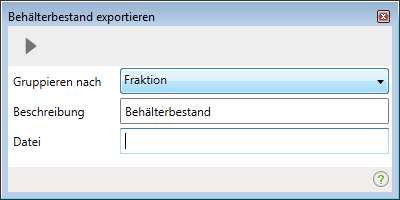Behälterbestand exportieren: Unterschied zwischen den Versionen
Aus awm Hilfe
Admin (Diskussion | Beiträge) (Die Seite wurde neu angelegt: „__NOTOC__ ''Hauptmenü / Stammdaten / Sammelstellen / Behälterbestand exportieren Image:awm_export.png'' ----“) |
Admin (Diskussion | Beiträge) |
||
| Zeile 2: | Zeile 2: | ||
''Hauptmenü / [[Stammdaten]] / [[Sammelstellen]] / Behälterbestand exportieren [[Image:awm_export.png]]'' | ''Hauptmenü / [[Stammdaten]] / [[Sammelstellen]] / Behälterbestand exportieren [[Image:awm_export.png]]'' | ||
---- | ---- | ||
| + | |||
| + | __NOTOC__ | ||
| + | ''Hauptmenü / [[Stammdaten]] / [[Sammelstellen]] / Behälterbestand exportieren [[Image:awm_export.png]]'' | ||
| + | ---- | ||
| + | |||
| + | Mit diesem Export können Sie sich den aktuellen Behälterbestand nach verschiedenen Gruppierung, als Excel, exportieren. | ||
| + | |||
| + | Wählen Sie dazu als Erstes die gewünschten Sammelstellen aus. Klicken Sie anschließend in der Menüleiste auf den Button [[Image:awm_export.png]] | ||
| + | |||
| + | und wählen sie im Kontextmenü '''...Behälterbestand'''. | ||
| + | |||
| + | nun erscheint der folgende Dialog: | ||
| + | |||
| + | [[Image:Behälterbestand.png]] | ||
| + | |||
| + | |||
| + | Wählen Sie als erstes die Gruppierung aus. Folgende Gruppierungen stehen zur Auswahl: | ||
| + | |||
| + | * Gruppe (Behälter): Anzahl der Behälter nach Volumen sortiert | ||
| + | |||
| + | * Gruppe (Sammelstelle): Wenn die Sammelstellen in Gruppen eingeteilt wurden z.B. Stadt und Land | ||
| + | |||
| + | * Besitzer (Sammelstelle): Eigentümer z.B. öffentlich oder privat | ||
| + | |||
| + | * Fraktion: Anzahl der Behälter nach Fraktion und Volumen sortiert | ||
| + | |||
| + | * Gemeinde: Anzahl der Behälter nach Gemeinde und Volumen sortiert | ||
Version vom 21. Juli 2014, 12:39 Uhr
Hauptmenü / Stammdaten / Sammelstellen / Behälterbestand exportieren ![]()
Hauptmenü / Stammdaten / Sammelstellen / Behälterbestand exportieren ![]()
Mit diesem Export können Sie sich den aktuellen Behälterbestand nach verschiedenen Gruppierung, als Excel, exportieren.
Wählen Sie dazu als Erstes die gewünschten Sammelstellen aus. Klicken Sie anschließend in der Menüleiste auf den Button ![]()
und wählen sie im Kontextmenü ...Behälterbestand.
nun erscheint der folgende Dialog:
Wählen Sie als erstes die Gruppierung aus. Folgende Gruppierungen stehen zur Auswahl:
- Gruppe (Behälter): Anzahl der Behälter nach Volumen sortiert
- Gruppe (Sammelstelle): Wenn die Sammelstellen in Gruppen eingeteilt wurden z.B. Stadt und Land
- Besitzer (Sammelstelle): Eigentümer z.B. öffentlich oder privat
- Fraktion: Anzahl der Behälter nach Fraktion und Volumen sortiert
- Gemeinde: Anzahl der Behälter nach Gemeinde und Volumen sortiert